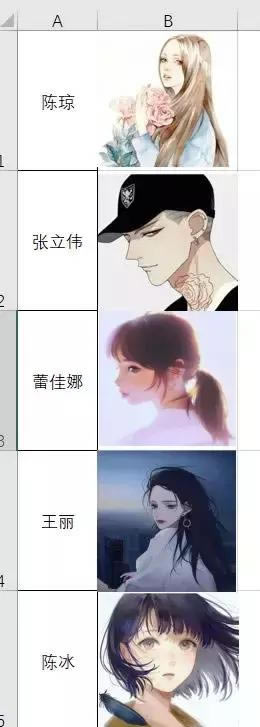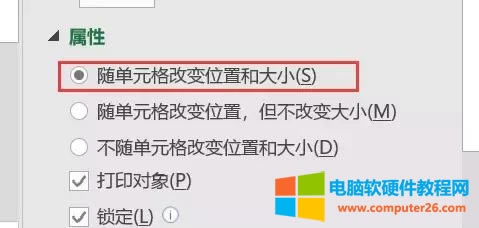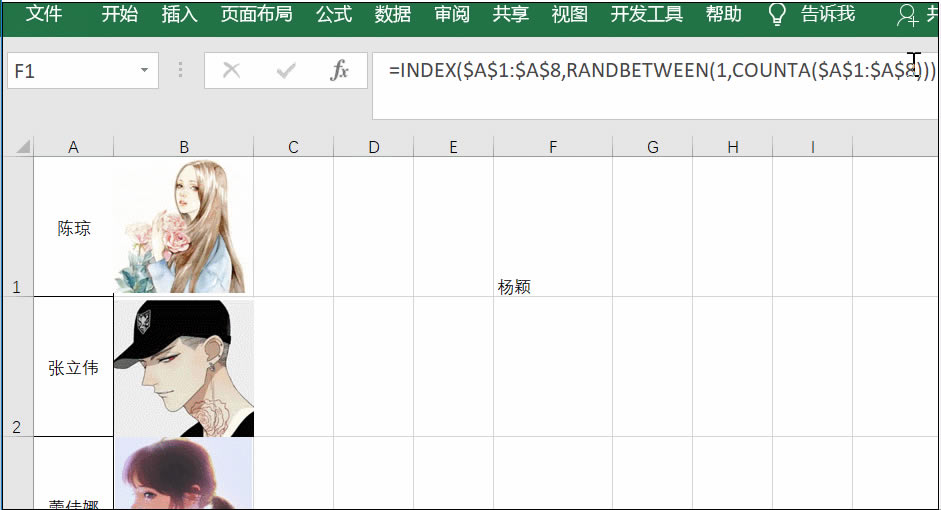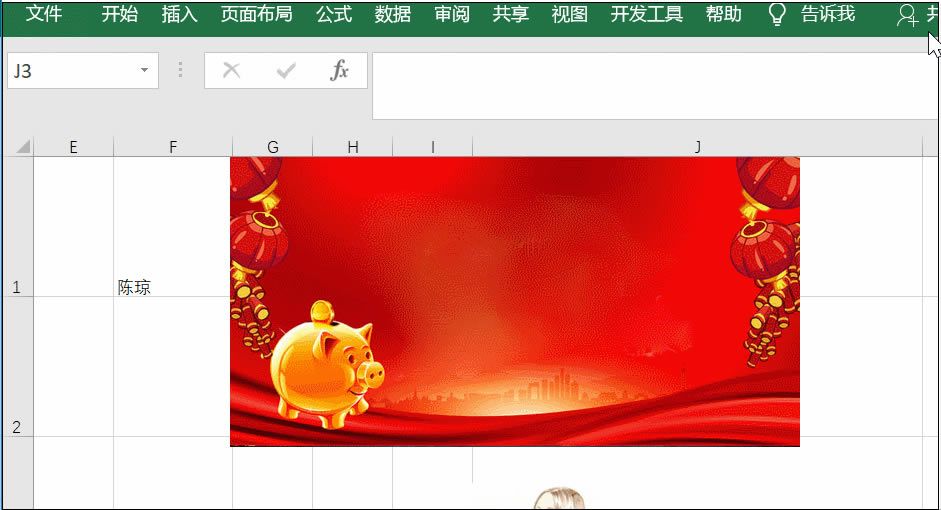- Excel數(shù)據(jù)表格格式轉(zhuǎn)換這么設(shè)置,幾秒簡單
- Excel迅速復(fù)制工作表完成圖文解析圖文使用
- Excel無法插入新的單元格處理方案
- Excel表格里輸入的數(shù)字變成“E+”,一個(gè)
- Excel表格下拉不能自動(dòng)填充問題處理方案
- Excel數(shù)據(jù)工具分列如何用(Excel分列
- 人事必備Excel實(shí)戰(zhàn)技巧(Excel計(jì)算員
- Excel迅速刪除數(shù)據(jù)透視表中兩個(gè)相同的項(xiàng)目
- Excel表格數(shù)據(jù)不能自動(dòng)求與如何處理
- Excel打開不了文件的經(jīng)常見問題
- 適合HR的Excel公式大全,附帶表格下載哦
- 如何解除Excel VBA工程密碼
推薦系統(tǒng)下載分類: 最新Windows10系統(tǒng)下載 最新Windows7系統(tǒng)下載 xp系統(tǒng)下載 電腦公司W(wǎng)indows7 64位裝機(jī)萬能版下載
如何運(yùn)用Excel制作抽獎(jiǎng)系統(tǒng)
發(fā)布時(shí)間:2025-03-13 文章來源:xp下載站 瀏覽:
| 辦公軟件是指可以進(jìn)行文字處理、表格制作、幻燈片制作、圖形圖像處理、簡單數(shù)據(jù)庫的處理等方面工作的軟件。目前辦公軟件朝著操作簡單化,功能細(xì)化等方向發(fā)展。辦公軟件的應(yīng)用范圍很廣,大到社會(huì)統(tǒng)計(jì),小到會(huì)議記錄,數(shù)字化的辦公,離不開辦公軟件的鼎力協(xié)助。另外,政府用的電子政務(wù),稅務(wù)用的稅務(wù)系統(tǒng),企業(yè)用的協(xié)同辦公軟件,這些都屬于辦公軟件。 抽獎(jiǎng)環(huán)節(jié)在日常工作活動(dòng)中,經(jīng)常用到,那你知道如何用Excel制作帶有照片的抽獎(jiǎng)系統(tǒng)嗎?之前給大家分享是一套年會(huì)抽獎(jiǎng)軟件,今天與大家分享一下用Excel制作抽獎(jiǎng)系統(tǒng)的相關(guān)技巧。 抽獎(jiǎng)效果: 具體的制作步驟 第一步:設(shè)置隨機(jī)數(shù)值 公式說明: INDEX函數(shù):= INDEX(單元格區(qū)域,指定的行數(shù),指定的列數(shù)) RANDBETWEEN函數(shù):表示隨機(jī)生成整數(shù),語法:=RANDBETWEEN(起始值,結(jié)束值) COUNTA函數(shù):計(jì)算非空單元格
第二步:建立名稱 點(diǎn)擊公式——定義的名稱——名稱管理器——新建,然后重命名,這里命名為“抽獎(jiǎng)”,在引用中輸入公式=INDIRECT("B"&MATCH(抽獎(jiǎng)!$F$1,抽獎(jiǎng)!$A$1:$A$8,0)) 公式說明: MATCH函數(shù)用法:= MATCH(查找值,查找區(qū)域,查找方式)
第三步:插入圖片 在表格中插入圖片,之后在圖片上插入文本框和任意一張圖片,根據(jù)自己需要排版好,然后選中文本框,輸入=F1單元格,選中圖片,在編輯框中輸入=抽獎(jiǎng),最后按F9即可滾動(dòng)照片。 Office辦公軟件是辦公的第一選擇,這個(gè)地球人都知道。 |